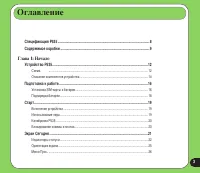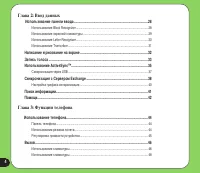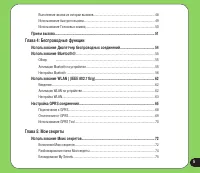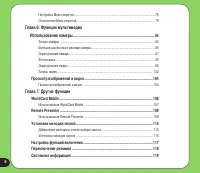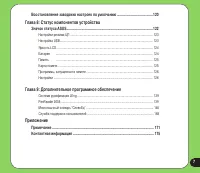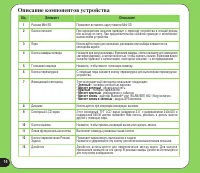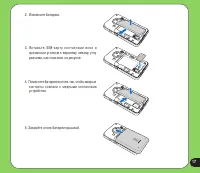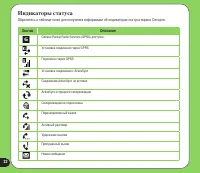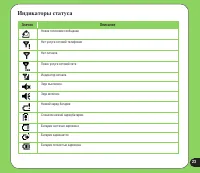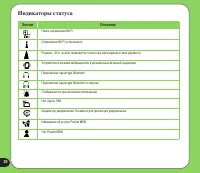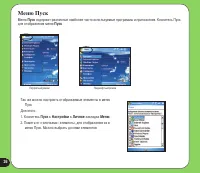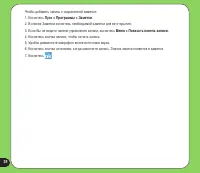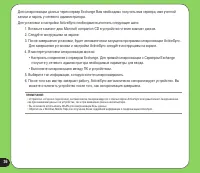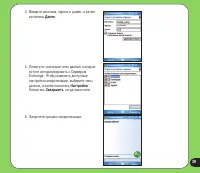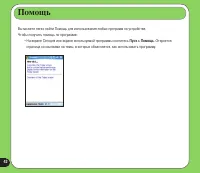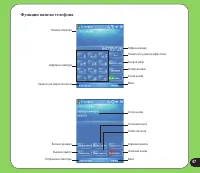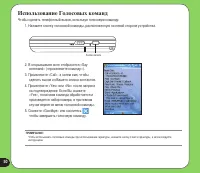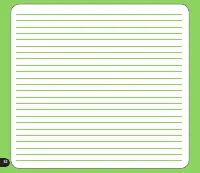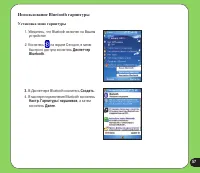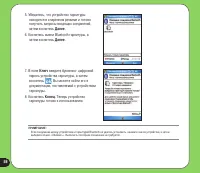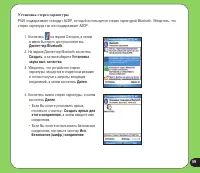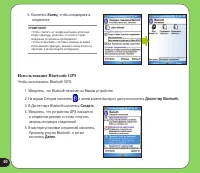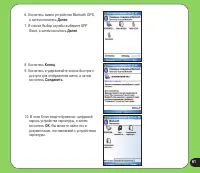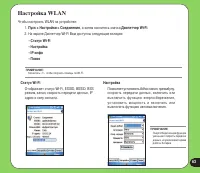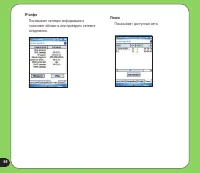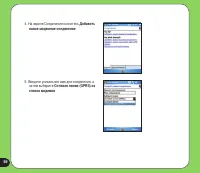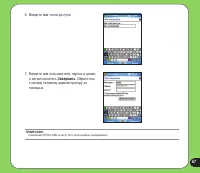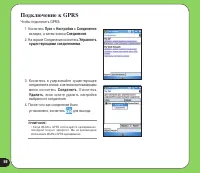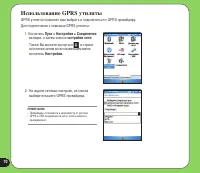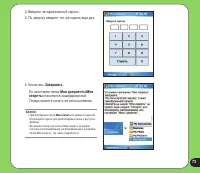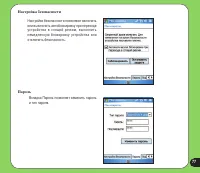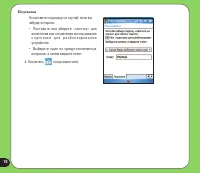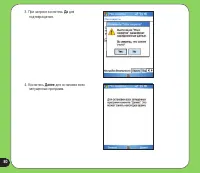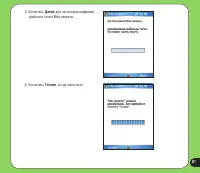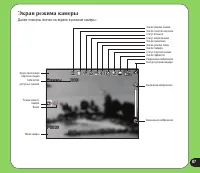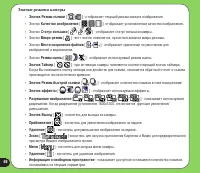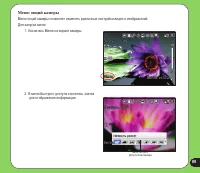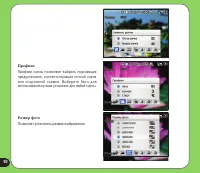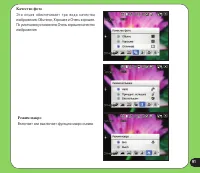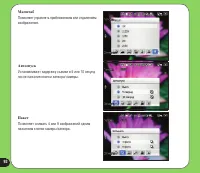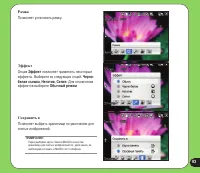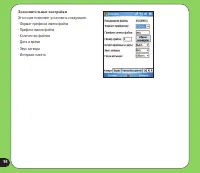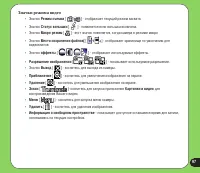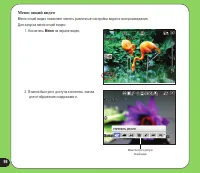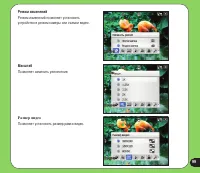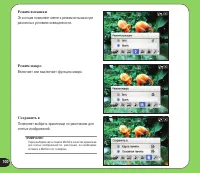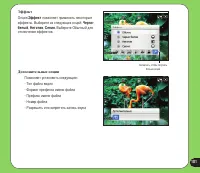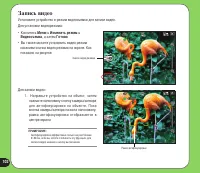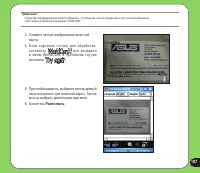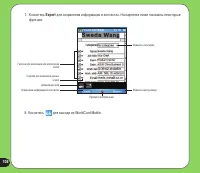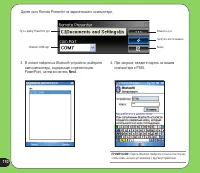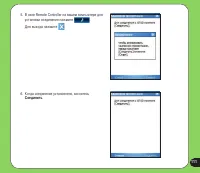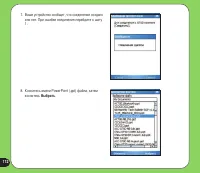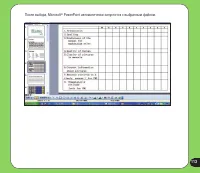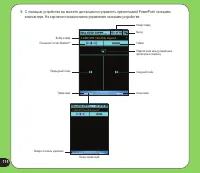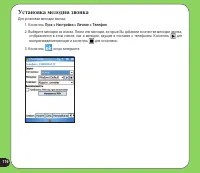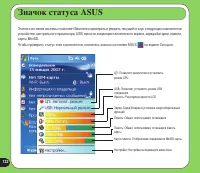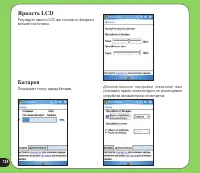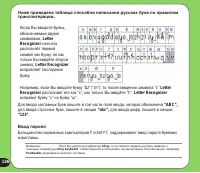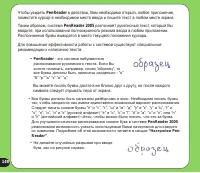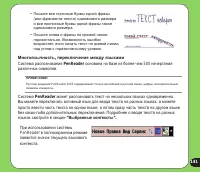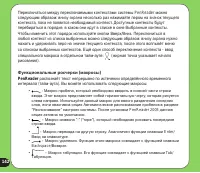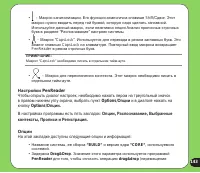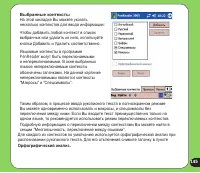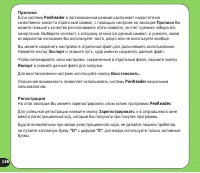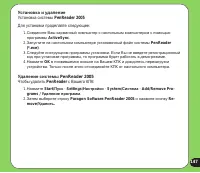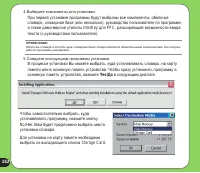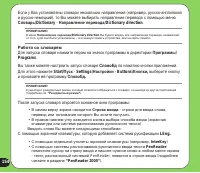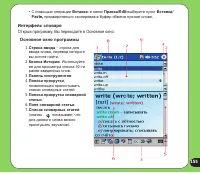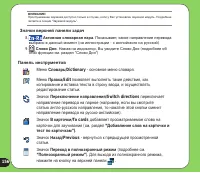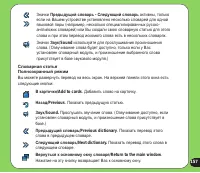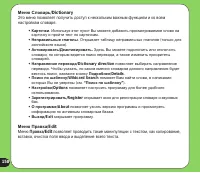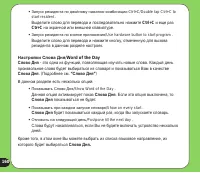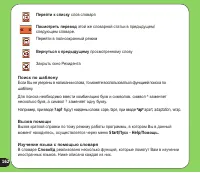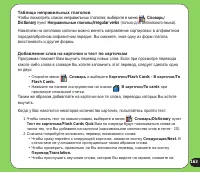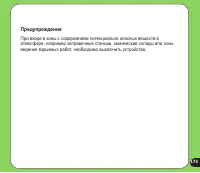Смартфоны Acer P535 - инструкция пользователя по применению, эксплуатации и установке на русском языке. Мы надеемся, она поможет вам решить возникшие у вас вопросы при эксплуатации техники.
Если остались вопросы, задайте их в комментариях после инструкции.
"Загружаем инструкцию", означает, что нужно подождать пока файл загрузится и можно будет его читать онлайн. Некоторые инструкции очень большие и время их появления зависит от вашей скорости интернета.
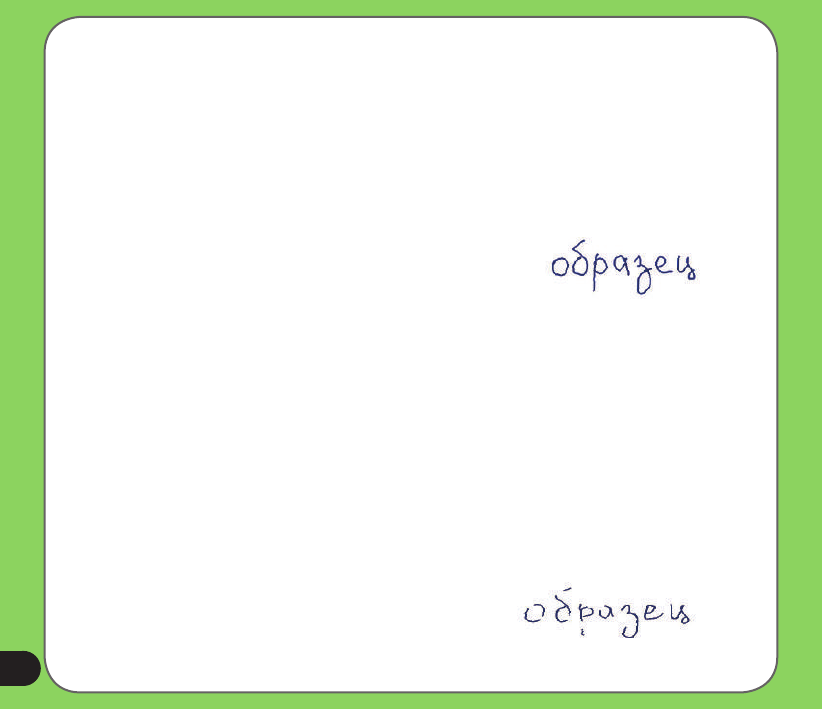
140
Чтобы
увидеть
PenReader
в
действии
,
Вам
необходимо
открыть
любое
приложение
,
поместите
курсор
в
необходимое
место
ввода
и
пишите
текст
в
любом
месте
экрана
.
Таким
образом
,
система
PenReader 2005
распознаёт
рукописный
текст
,
который
Вы
вводите
,
при
использовании
полноэкранного
режима
ввода
в
любом
приложении
.
Распознанные
буквы
выводятся
в
место
текущего
положения
курсора
.
Для
повышения
эффективности
работы
с
системой
существуют
специальные
рекомендации
к
написанию
текста
:
• PenReader -
это
система
побуквенного
распознавания
рукописного
текста
.
Если
Вы
хотите
написать
,
например
,
слово
“
образец
”,
то
все
буквы
должны
быть
написаны
раздельно
- “
о
”
“
б
” “
р
” “
а
” “
з
” “
е
” “
ц
”.
Вы
можете
писать
буквы
достаточно
близко
друг
к
другу
,
но
после
каждого
символа
следует
отрывать
перо
от
экрана
.
•
Все
буквы
должны
быть
написаны
разборчиво
и
ясно
.
Необходимо
писать
буквы
так
,
чтобы
каждая
из
них
имела
единственно
возможный
вариант
распознавания
.
Следует
писать
схожие
буквы
“e“
и
“c“, “
т
“, “
ш
“
и
“
м
“, “
д
“, “
у
“
и
“
з
“, “
у
“
и
“
ц
“, “
г
“
и
“
ч
“, “
н
“, “
и
“, “
п
“
и
“
к
“ (
русский
алфавит
) “e“
и
“
с
“, “
с
“
и
“l”, “d”
и
“
а
“, “u“
и
“n“,
или
“n“
и
“h“ (
английский
алфавит
)
чётко
,
чтобы
можно
было
понять
,
что
это
за
буква
.
Для
улучшения
качества
распознавания
схожих
букв
в
системе
PenReader 2005
реализована
возможность
указать
используемые
Вами
начертания
для
каждого
из
символов
.
Подробнее
об
этой
возможности
читайте
в
секции
“
Настройки
Pen-
Reader”.
•
Не
делайте
случайных
разрывов
при
вводе
букв
,
как
на
рисунке
справа
.
Содержание
- 3 Оглавление
- 4 Глава 3: Функции телефона
- 5 Глава : Беспроводные функции
- 6 Глава 7: Другие функци
- 7 Глава 8: Статус компонентов устройства; Глава 9: Дополнительное программное обеспечение
- 9 Содержимое
- 14 Описание компонентов устройства
- 16 Установка SIM-карты и батареи; Подготовка к работе
- 18 Подзарядка батареи
- 19 Включение устройства; Старт; Использование пера
- 20 Блокирование клавиш и кнопок
- 21 Экран Сегодня
- 22 Индикаторы статуса
- 25 Ориентация экрана
- 26 Меню Пуск
- 27 Ввод данных
- 28 • Использование панели ввода; Использование Block Recognizer
- 29 Использование экранной клавиатуры
- 30 Использование Letter Recognizer
- 31 Использование Transcriber
- 32 Написание и рисование на экране
- 33 Запись голоса
- 35 Использование ActiveSyncTM
- 37 Синхронизация через USB
- 38 Синхронизация с Сервером Exchange
- 40 Настройка графика синхронизации
- 41 Поиск информации
- 42 Помощь
- 44 Использование телефона; Панель телефона; Использование режима полета
- 46 Использование панели телефона; Вызов
- 47 Функции панели телефона
- 48 Выполнение звонка из приложения контакты; Выполнение звонка из истории вызовов
- 49 Использование быстрого вызова
- 50 Использование Голосовых команд
- 51 Прием вызова
- 54 Использование Диспетчер беспроводных соединений
- 55 Использование Bluetooth
- 56 Настройка Bluetooth
- 57 Использование Bluetooth гарнитуры
- 60 Использование Bluetooth GPS
- 63 Настройка WLAN
- 65 Настройка GPRS соединения
- 68 Подключение к GPRS
- 69 Отключение от GPRS
- 70 Использование GPRS утилиты
- 72 Включение Моих секретов; Использование Моих секретов
- 74 Разблокирование папки Мои секреты
- 75 Блокирование Мои секреты
- 76 Настройка Моих секретов
- 79 Отключение Моих секретов
- 84 Запуск камеры; Использование камеры
- 85 Функции джойстика в режиме камеры
- 86 Доступные режимы захвата изображения
- 87 Экран режима камеры
- 88 Значки режима камеры
- 89 Меню опций камеры
- 96 Экран режима видео
- 97 Значки режима видео
- 98 Меню опций видео
- 102 Запись видео
- 104 Просмотр изображений и видео
- 105 Другие функции
- 106 Использование WorldCard Mobile
- 109 Использование Remote Presenter
- 115 Добавление мелодии в список выбора звонка; Установка мелодии звонка
- 117 Настройка функций включения
- 118 Переключение режимов
- 119 Системная информация
- 120 Восстановление заводских настроек по
- 122 Значок статуса ASUS
- 128 LEng
- 129 Установка
- 130 Paragon Software
- 131 программе
- 136 Pocket PC
- 138 Удаление
- 139 Microsoft® Windows MobileTM
- 140 PenReader
- 142 Функциональные
- 144 Распознавание
- 145 Орфографический
- 149 Gold
- 152 InterKey
- 159 the Day
- 162 ap
- 163 Dictionary
- 166 SlovoEd Studio; Дополнительные
- 168 Служба; Paragon
- 171 ОСТОРОЖНО
- 173 Предупреждение
- 174 ASUS; Заявление; IMEI
- 175 Контактная информация